
La línea DROID RAZR se ha convertido rápidamente en el nuevo buque insignia de Motorola, y con buena razón. El Droid Razr y el Droid Razr Maxx del año pasado fueron fuertes competidores de teléfonos inteligentes, con una duración de batería impresionante y pantallas lisas. El Droid Razr HD comparte el respaldo de Kevlar y la pantalla AMOLED de su predecesor, pero, por supuesto, la resolución se ha elevado a una resolución moderna de 1280*720.
¿Has recibido tu Droid Razr HD? Además de navegar por la web, jugar juegos o ver películas en línea, ¿alguna vez ha pensado en transferir archivos a Droid Razr HD desde el PC, como música, videos, fotos y otros archivos para su reproducción local?
Para poder acceder a los archivos multimedia desde el PC y transferir películas a Motorola DROID RAZR HD. Buscamos a lo largo y ancho, leímos muchos artículos relevantes y realizamos pruebas y finalmente descubrimos la solución sólida. De hecho, puede transferir archivos de imagen o video desde su computadora a Droid Razr HD a través de un cable USB o Bluetooth. Aquí está el tutorial sobre cómo transferir videos, fotos, música a Droid Razr HD desde el PC a través de USB.
Paso 1: Conecte el cable USB suministrado a su Droid Razr HD, luego a su computadora con Windows. Asegúrese de que su dispositivo esté encendido y desbloqueado.
Paso 2: Cuando conecte el dispositivo por primera vez, el PC le pedirá que instale los controladores, haga clic en Aceptar para continuar. (Si no se reconoce su dispositivo, es posible que deba actualizar sus controladores AQUÍ).
Paso 3: Ve a Notificaciones (toca la barra de notificaciones en la parte superior de la pantalla del teléfono y arrástrala hacia abajo.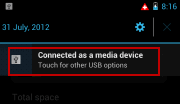
Paso 4: Toque la notificación de conexión USB.
Paso 5: Toque y seleccione Dispositivo multimedia (MTP).
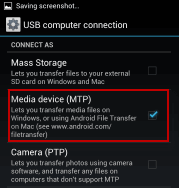
Nota: Para cambiar el tipo de conexión USB de MTP a Almacenamiento masivo, toque Aplicaciones > Configuración > Almacenamiento > Menú > Conexión USB al ordenador.
Paso 6: El teléfono y la tarjeta de memoria micro SD aparecen como dos discos extraíbles separados en el ordenador.
Nota: Si el modo de almacenamiento masivo está seleccionado en el paso 5, solo verá y tendrá acceso a la tarjeta microSD externa.
Arrastre y suelte archivos entre el ordenador y las carpetas del teléfono o de la tarjeta microSD.
Para Microsoft Windows XP:
1. Haga clic en Inicio > Mi computadora
Su Motorola DROID RAZR HD aparecerá como una unidad conectada. (Almacenamiento interno y tarjeta SD) donde puede arrastrar y soltar archivos de películas, música e imágenes en DROID RAZR HD .
Para Windows 7:
1. Abra el ordenador desde el menú Inicio
2. Haga clic en XT926 en Dispositivos portátiles
Su teléfono aparecerá como una unidad conectada. (Almacenamiento interno y tarjeta SD) donde puede arrastrar y soltar archivos.
PD: También puedes usar Google Drive o Google Play Music para transferir archivos
Las aplicaciones de Google como Google Drive y Play Music eliminan la necesidad de transferir archivos por cable. Google Drive para obtener ayuda con la transferencia de documentos, imágenes y vídeos. Google Play Music para obtener ayuda con la transferencia de música.
Consejos para ajustar tus archivos a la reproducción HD Motorola Droid Razr
1. Es mejor poner videos amigables HD Motorola Droid Razr en el dispositivo.
Formatos de vídeo HD Motorola Droid Razr: vídeo HD 1080p, 30 fps, MPEG4, H. 263, H. 264, VC-1, VP8
Formatos de audio HD Motorola Droid Razr: AAC, AAC+, AMR NB, AMR WB, eAAC+, MIDI, MP3, OGG, WMA v9, WMA v10
2. Con un potente convertidor de video de terceros como este recomendado Motorola Droid Razr HD Video Converter, puede convertir rápidamente varios archivos de video como 1080p/720p MKV, AVI, MOV, WMV, FLV, MTS, VOB, etc. Formato legible Droid Razr HD con la mejor calidad de salida.
3. Convierte / comprime videos HD a Droid Razr HD cuando sea necesario, como los archivos MKV de 1080p que son difíciles de manejar.
4. La mejor configuración para convertir videos a Droid Razr HD depende. Para el video de 1080p, si desea obtener una reproducción de 1080p, puede establecer el tamaño del video como 1920*1080, mientras que para algunos archivos de 720p u otros archivos comunes, el tamaño de video de 1280*720 es mucho más adecuado.
5. No pongas contenido protegido contra copia en el teléfono.
Guías relacionadas:
Reproduce MKV en Motorola Droid Xyboard 10.1
Conversión rápida .archivos mkv a Nokia Lumia 920 formato MP4
Solucionar problemas de conexión USB de Sony Xperia
Transferir MKV/AVI/MOV/FLV a MP4 para Sony Ericsson Xperia Arc S
Añadir vídeos HD (WMV/AVI/MKV/FLV/MPG) en Sony Xperia ion
Transferir colecciones de DVD a Sony Xperia ion
Cómo reproducir películas de 1080p en Sony Xperia ion
Motorola DROID RAZR HD conéctese a PC USB, transfiera música a Droid Razr HD, obtenga fotos en Droid Razr HD, convertidor de video HD Motorola Droid Razr, códec de audio hd Droid Razr, la mejor configuración de video Droid Razr HD, transfiera videos a Motorola DROID RAZR HD